
Kadang-kadang kita tidak ingat kata laluan WiFi . Ia adalah perkara biasa. Dengan mengambil kira bahawa setelah kita memasukkan kod akses untuk pertama kalinya, peranti ini akan menyambung secara automatik pada kesempatan yang berturut-turut, kemungkinan besar kita akan melupakannya. Dalam posting hari ini kita akan melihat bagaimana kita dapat mengaksesnya dengan cepat di Windows 10 dengan menggunakan perintah MS-DOS di CMD.
Apakah profil WLAN?
Beberapa pengguna menggunakan kata laluan kompleks yang terdiri daripada watak, simbol, dan nombor rawak. Yang lain hanya menggunakan kata laluan lalai semasa kami mengkonfigurasi penghala untuk pertama kalinya. Dalam kedua-dua kes ini, kata laluan biasanya sukar dihafal.
Ini boleh menjadi drama jika kita kehilangan sehelai kertas di mana kita mempunyai kata laluan, kita melupakannya atau kita tidak mahu menukar kata laluan WiFi yang ada. Untuk situasi ini terdapat apa yang disebut profil WLAN , kumpulan data yang akan membantu kita keluar dari quagmire dengan cara yang paling praktikal.
Profil WLAN dihasilkan setiap kali pengguna memasukkan kelayakan WiFi dan sambungan tanpa wayar berjaya dibuat. Profil rangkaian WiFi itu merangkumi data penting seperti nama, tetapan, dan kata laluan rangkaian .
Apa yang akan kita lakukan seterusnya adalah mengakses data tersebut melalui baris perintah. Kaedah ini berfungsi sama ada kita disambungkan ke rangkaian WiFi tersebut atau tidak. Sudah cukup bahawa terdapat sambungan yang berjaya sekurang-kurangnya sekali untuk data akses direkodkan.
Cara mencari kata laluan untuk rangkaian WiFi melalui arahan MS-DOS (CMD)
Untuk mendapatkan kata laluan WiFi yang kita lupakan melalui perintah pada komputer Windows, perkara pertama yang harus kita lakukan adalah membuka tetingkap command prompt.
- Kami menekan kekunci Windows + R, kami taip "cmd" dan kami tekan enter. Kita juga boleh menulis perintah yang sama di Cortana.

- Kami menulis arahan berikut (tanpa tanda petik): " netsh wlan show profile "

- Sekarang kita akan menaip perintah berikut, menggantikan WIFI dengan nama rangkaian WiFi yang menarik bagi kita: " netsh wlan show profile WIFI key = clear "

- Sekiranya kita memasukkan perintah dengan betul, sistem akan menunjukkan kepada kita semua data yang berkaitan dengan profil WLAN sambungan WiFi itu, termasuk kata laluan. Kami akan menjumpainya di bahagian " Tetapan Keselamatan ".
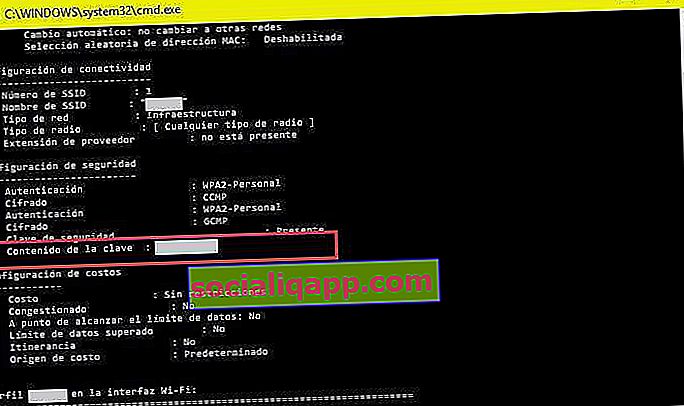
Seperti yang anda lihat, ini adalah kaedah yang sangat mudah untuk mengingati kata laluan terlupa atau lama, serta sumber maklumat yang sangat baik mengenai jenis rangkaian tanpa wayar yang kita gunakan.
Sekiranya anda mendapati catatan ini berguna atau menarik, jangan teragak-agak untuk mengunjungi kategori Windows , di mana anda akan mendapat sebilangan besar artikel serupa yang cukup ingin tahu.
Adakah anda sudah memasang Telegram ? Terima siaran terbaik setiap hari di saluran kami . Atau jika anda mahu, ketahui semuanya dari halaman Facebook kami .